Ετοιμαστείτε επειδή το iOS 11 θα κάνει την εμφάνιση του iPad και θα ενεργήσει με τελείως διαφορετικούς τρόπους. Η Apple τοποθετεί το multitasking μπροστά και το κέντρο με το iOS 11, κάνοντας το iPad πιο ισχυρή και πιο ευέλικτη συσκευή. Κατά πάσα πιθανότητα θα απολαύσετε τις νέες ικανότητες πολυτάσπασης του iPad μετά την αναβάθμιση στο iOS 11, αλλά οι αλλαγές θα χρειαστούν λίγο συνήθεια. Έχω χρησιμοποιήσει το iOS 11 beta για εβδομάδες. εδώ είναι πέντε μεγάλες αλλαγές επικεφαλής τρόπο iPad σας όταν η Apple ξεκινά τη νέα σειρά και iOS 11 στις 12 Σεπτεμβρίου.
1. Επανασχεδιασμένη βάση
Το πρώτο πράγμα που θα παρατηρήσετε είναι το Dock φαίνεται διαφορετικό. Δεν λειτουργεί πλέον από άκρη σε άκρη και αντίθετα μοιάζει με MacBook. Μπορεί να κρατήσει πολύ περισσότερες εφαρμογές από την υποδοχή iOS 10 - μέχρι 15, ανάλογα με το μέγεθος του iPad σας. Και μπορείτε να έχετε πρόσβαση σε αυτό χωρίς να χρειάζεται να επιστρέψετε στην αρχική οθόνη - είναι πάντα απλά ένα διάλειμμα μακριά. Σύρετε προς τα επάνω από την κάτω άκρη της οθόνης για να εμφανιστεί το Dock, ακόμα και όταν έχετε ανοιχτή την εφαρμογή.
Θα δείτε επίσης τρεις εφαρμογές στη δεξιά πλευρά του Dock, χωρισμένες από το υπόλοιπο από ένα μικρό διαχωριστικό. Το Siri προτείνει αυτές τις εφαρμογές με βάση τις εφαρμογές που χρησιμοποιήσατε πρόσφατα στο iPad σας και την εφαρμογή που έχετε ανοίξει στο iPhone ή το Mac σας.
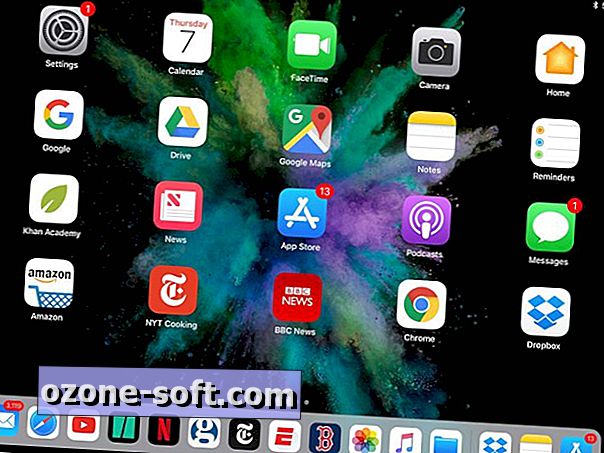
2. Ο Επεξεργαστής Εφαρμογών και ο Πίνακας Ελέγχου είναι συνδεδεμένοι
Ο Διακόπτης Εφαρμογών και ο Πίνακας Ελέγχου έλαβαν μακιγιάζ και τώρα ζουν μαζί. Σύρετε το δάχτυλό σας προς τα επάνω από το κάτω μέρος ή πατήστε δύο φορές το πλήκτρο αρχικής σελίδας και θα δείτε τις νέες συνδυασμένες δυνάμεις - ας το ονομάσουμε Επεξεργαστής ελέγχου πίνακα εφαρμογών. Οχι? Στη συνέχεια, δημιουργήστε το όνομά σας για αυτό. Ό, τι θέλετε να το ονομάσετε, θα βρείτε μικρογραφίες των εφαρμογών που χρησιμοποιήσατε πρόσφατα στα αριστερά, τις οποίες μπορείτε να πατήσετε για να ανοίξετε ή να σύρετε προς τα πάνω για να πιέσετε το κλείσιμο. Ο πίνακας ελέγχου βρίσκεται στα δεξιά. Χάνει τη διάταξη των δύο πλακών και τώρα παρέχει τα στοιχεία ελέγχου μέσων μαζί με τις ρυθμίσεις και τα πλήκτρα συντόμευσης.
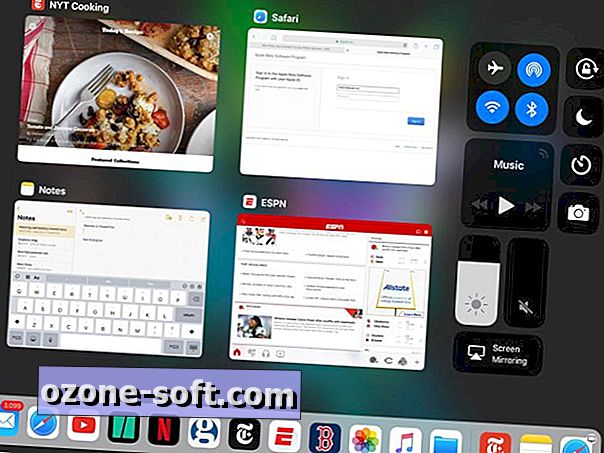
3. Μετακίνηση πολλαπλής μεταφοράς με drag and drop
Το ποσό της μεταφοράς και απόθεσης που θα κάνετε στο iOS 11 θα κάνει το iPad σας να αισθάνεται σαν ένα μίνι, touch-screen MacBook. Μπορείτε να σύρετε μια εφαρμογή από το Dock για να την ανοίξετε στην κορυφή μιας άλλης εφαρμογής στη λειτουργία Slide Over. Η δεύτερη εφαρμογή βρίσκεται σε ένα στενό πλαίσιο που μπορείτε να τοποθετήσετε στο αριστερό ή το δεξί άκρο της οθόνης. Τον περάστε από την αριστερή άκρη για να την αποκρύψετε ή να την τραβήξετε προς τα κάτω για να την ανοίξετε στο Split View για πιο ισόρροπη κατανομή της οθόνης ακινήτων.
Το Slide Over είναι ιδανικό για να διατηρείτε καρτέλες στην εφαρμογή Μουσική χωρίς να αφήνετε την τρέχουσα εφαρμογή σας, αλλά είναι ακόμα καλύτερο από τις γρήγορες ματιές γιατί μπορείτε να μεταφέρετε φωτογραφίες, συνδέσμους, αρχεία και κείμενο από μια εφαρμογή σε άλλη. Είναι λίγο χτύπημα ή χάσετε αυτή τη στιγμή με το beta, αλλά η εισαγωγή φωτογραφιών και συνδέσμων σε μηνύματα ηλεκτρονικού ταχυδρομείου και κείμενα, για παράδειγμα, είναι πολύ πιο εύκολη με το iOS 11.
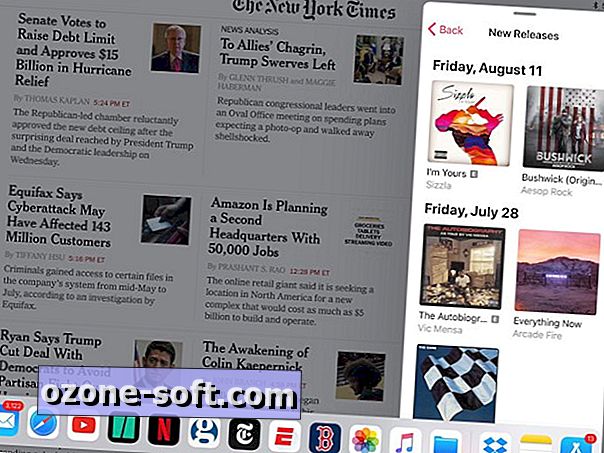
4. Τέλος, μια εφαρμογή Αρχεία
Μαζί με τις δυνατότητες πολλαπλών εργασιών που μοιάζουν με Mac, το iPad παίρνει την έκδοση της εφαρμογής MacOS Finder. Στο iOS 11, ονομάζεται απλώς η εφαρμογή "Αρχεία". Θα το βρείτε στη νέα αποβάθρα. Η εφαρμογή "Αρχεία" αντικαθιστά την εφαρμογή iCloud Drive, την οποία δεν έχετε ποτέ αγγίξει ποτέ. Συλλέγει όλα τα αρχεία που έχετε δημιουργήσει σε διάφορες εφαρμογές iPad καθώς και όλα τα αρχεία που έχετε αποθηκεύσει στο iCloud Drive. Σας επιτρέπει επίσης να συνδεθείτε με άλλες υπηρεσίες cloud, όπως Dropbox, Google Drive και Box. Συνδέσαμε τους λογαριασμούς μου στο Google Drive και το Dropbox και απογοητεύτηκα ότι η εφαρμογή "Αρχεία" με κάνει να περιηγηθεί σε ένα ξεχωριστό και μικρότερο παράθυρο και όχι απλά να μετατρέψω τη συνηθισμένη διεπαφή εφαρμογών αρχείων πλήρους οθόνης στην υπηρεσία σύννεφο της επιλογής μου.
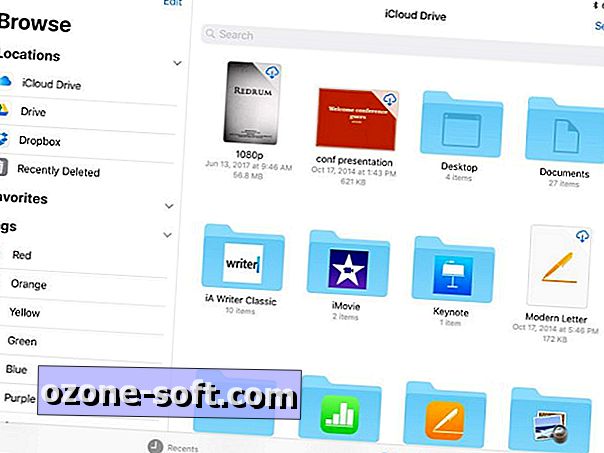
5. Νέα διάταξη πληκτρολογίου
Το πληκτρολόγιο οθόνης του iPad διευκολύνει την πληκτρολόγηση αριθμών και συμβόλων, αλλά είμαι πολύ ενθουσιασμένος για τη γρήγορη πρόσβαση που παρέχει στο σύμβολο hashtag (#psyched). Δεν χρειάζεται πλέον να μεταβείτε στη διάταξη δευτερεύοντος πληκτρολογίου για να πληκτρολογήσετε έναν αριθμό ή ένα @ ή ένα # ή άλλα σύμβολα. Τα πλήκτρα αντιστοιχίζονται διπλά στο iOS 11. για να πληκτρολογήσετε το δευτερεύον σύμβολο (που εμφανίζεται με γκρι πάνω από το γράμμα σε κάθε πλήκτρο), πρέπει απλώς να κάνετε ένα μικρό σύμβολο προς τα κάτω σε αυτό το κλειδί. Εάν είστε αρκετά μεγάλος, αισθάνεται λίγο σαν να καλέσετε ένα σε ένα αρχαίο περιστροφικό τηλέφωνο.
Το νέο σχεδιασμό πληκτρολογίου λαμβάνει τελικά υπόψη τη δημοτικότητα του hashtag. Στο iOS 10, χρειάστηκε να ξεφυλλίσετε δύο επίπεδα για να το βρείτε - πατήστε μία φορά για να μεταβείτε στο πληκτρολόγιο αριθμών και στη συνέχεια πάλι για να μεταβείτε στο πληκτρολόγιο συμβόλων (#lame). Τώρα, μια γρήγορη μετακίνηση προς τα κάτω στο πλήκτρο S θα σας έχει hashtagging σαν #boss.
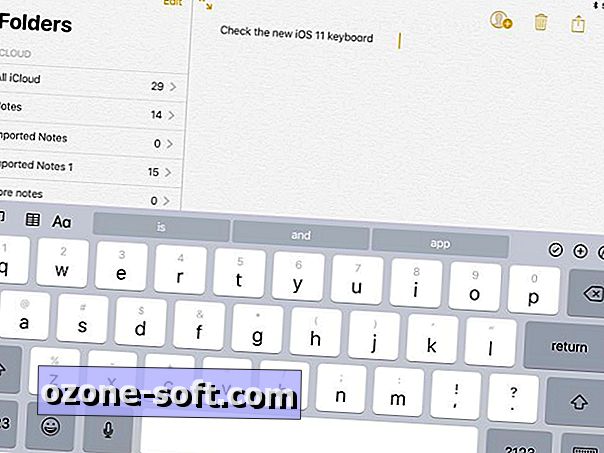
Διαβάστε περισσότερα: Δείτε όλες τις νέες λειτουργίες που συνοδεύουν το iOS 11






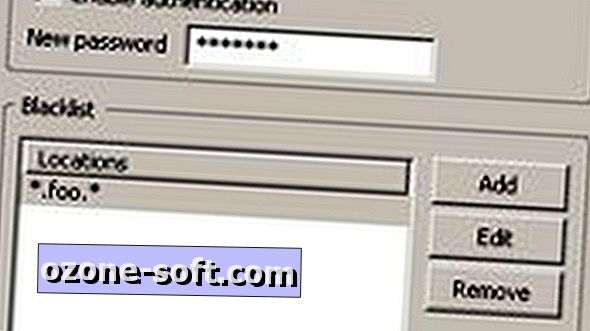




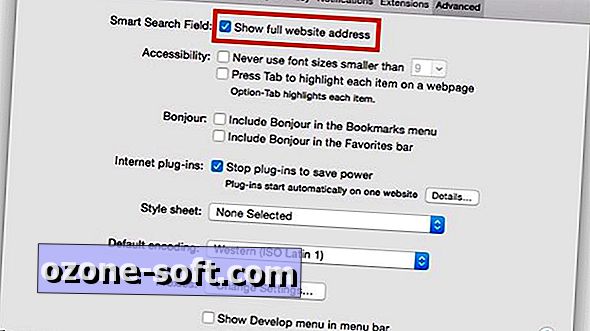

Αφήστε Το Σχόλιό Σας